从零基础开发小程序系列,这个是第三课,前两节课翻看过去的内容,标题中以01,02这样的标识来区分。今天用小程序做一个电子书架。可以展示并下载阅读图书。
一,项目需求说明
1.做一个电子书橱,如下图所示,可以陈列展示pdf图书,
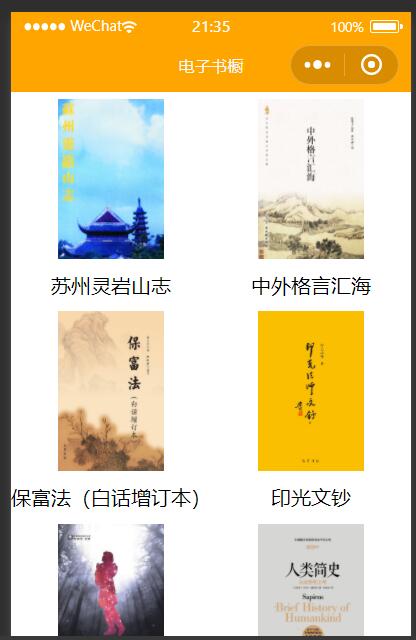
2.点击想要观看的图书,然后就会下载对应的图书并打开图书,下载过程的界面是一个蒙层效果,并显示下载进度条,如下图:
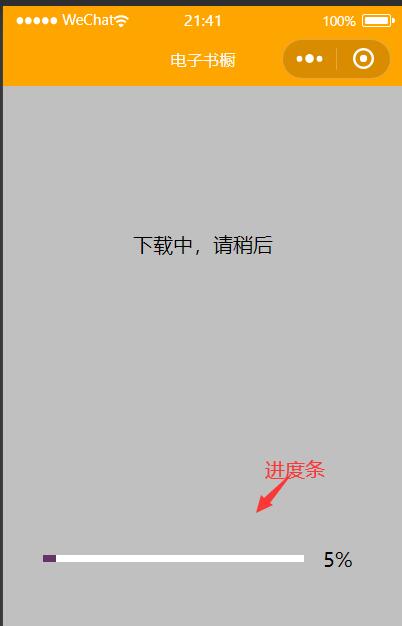
如果下载失败则提示下载失败,如果下载成功,就直接打开pdf图书,
二,实现思路分析,
1.页面设计:通过页面分析可以发现,6本书是循环出现,所以,可以先做出一本书,然后用wx:for 循环出来其他的图书。
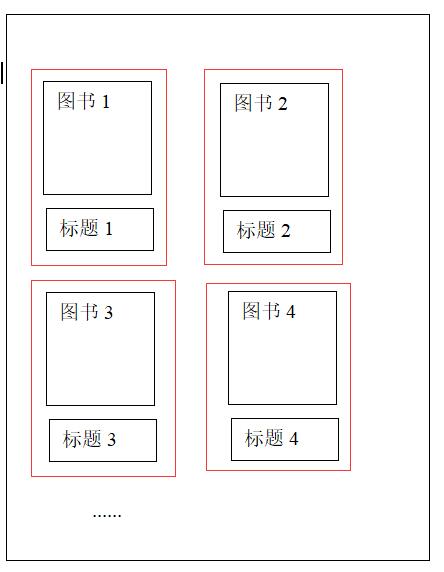
2.下载图书过程的蒙层效果,使用wx:if判断是否在下载图书,
3.下载并打开图书,用到两个小程序api wx.openDocument 和wx.setStorageSync
三、项目创建并配置,
用小程序开发工具,创建一个项目,本案例名称是bookSheif,名称自定义,然后开发工具会自动生成框架代码。这一部分同上一节课的相同,建立项目并删除用不到的文件和文件夹,具体可以参考上次的课件第二部分“项目创建”章节:
undefined:小程序开发02:手动创造一个小程序实例,open-type获取头像昵称zhuanlan.zhihu.com(1)先找到配置文件app.json,删除pages/logs/logs,
(2)删除文件夹:"utils"和"page/log"文件夹及其所有内容文件都要删除。
(3)删除index.wxml、index.wxss和app.wxss中的全部代码,
(4)删除index.js中的全部代码,然后,输入“page",找到第二个page选项,按回车让开发工具自动补全函数,
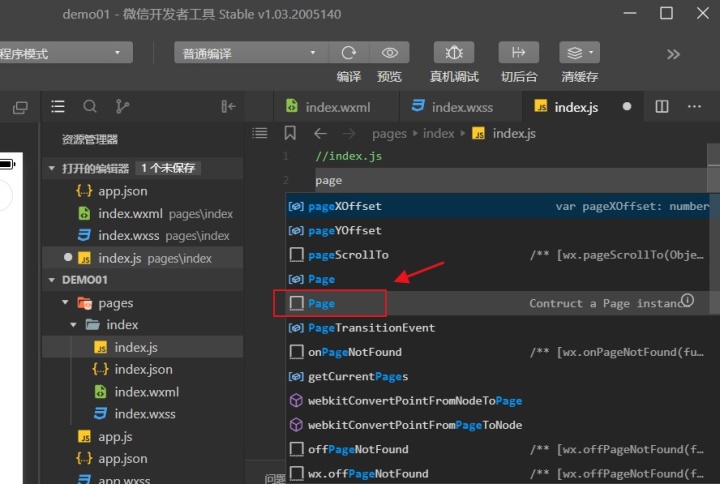
(5)删除app.js中的全部代码,输入关键词”app“,依然是选中第二次出现的app,自动补全代码,
不再重述项目创建,接下来直接进入正式开发部分:
本次开发用到的知识点:
image组件相关知识点: https:// club.cloudbase.net/hand book/tcb03.html
官方开发文章: https:// developers.weixin.qq.com /miniprogram/dev/component/
小程序api文档: https:// developers.weixin.qq.com /miniprogram/dev/api/storage/wx.setStorageSync.html
四、页面设计
1.导航栏设计,在app.json中自定义导航栏的标题和背景颜色,相关的开发文档https://developers.weixin.qq.com/miniprogram/dev/reference/configuration/page.html。本次配置成黄色,代码如下:
{
"pages": [
"pages/index/index"
],
"window": {
"navigationBarBackgroundColor": "#FFA500",
"navigationBarTitleText": "电子书橱"
},
"sitemapLocation": "sitemap.json"
}2.图书一个单元区域的设计。我们用先死后活的思路,先写一个静态的页面,然后,在用js给数据赋值并完成循环,先写一个如下的页面,:
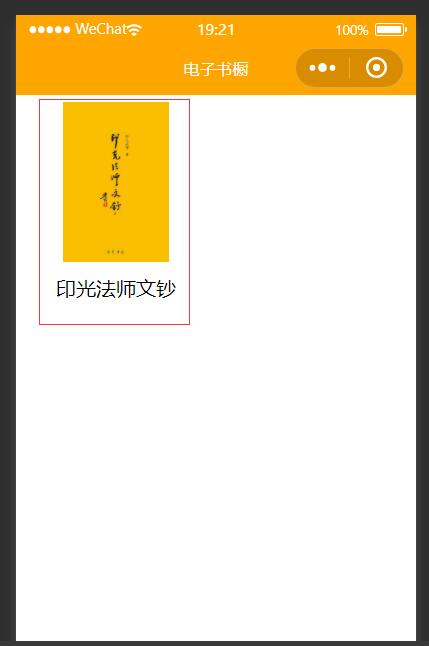
用到的组件有<view>,<text>,<image>,。我们先用一个<view>组件实现一个可扩展的九宫格效果,每个格子单元包含一个封面和标题,后面就可以用就可以用wx:for循环添加全部内容了。index.wxml(pagesindexindex.wxml)代码片段如下:
<!-- 图书展示容器 -->
<view class='book-container' >
<!-- 图书单元区域 -->
<view class='box' >
<!-- 图书封面 -->
<image src='https://img1.doubanio.com/view/subject/l/public/s33543739.jpg'></image>
<!-- 图书标题文本 -->
<text>印光法师文钞</text>
</view>
</view>然后定义一样样式,在index.wxss(pagesindexindex.wxss)中的css代码如下:
/*图书展示容器样式*/
.book-container {
display: flex; /*flex模型布局*/
flex-direction: row; /*水平排列*/
flex-wrap: wrap; /*允许换行*/
}
/* 图书单元区域样式 */
.box {
width: 50%; /*宽度*/
height: 400rpx; /*高度*/
display: flex; /*flex模型布局*/
flex-direction: column; /*垂直排列*/
align-items: center; /*水平方向居中*/
justify-content: space-around; /*分散布局*/
}
/*图书封面图片样式*/
image {
width: 200rpx; /*宽度*/
height: 300rpx; /*高度*/
}
/*图书标题文本样式*/
text {
text-align: center; /*文本居中显示*/
}3,图书下载蒙层设计
当我们点击图书,然后,整个页面都会显示下载进度,所以,下载蒙层页面和图书展示页面不能同时出现,下载蒙层如图效果:
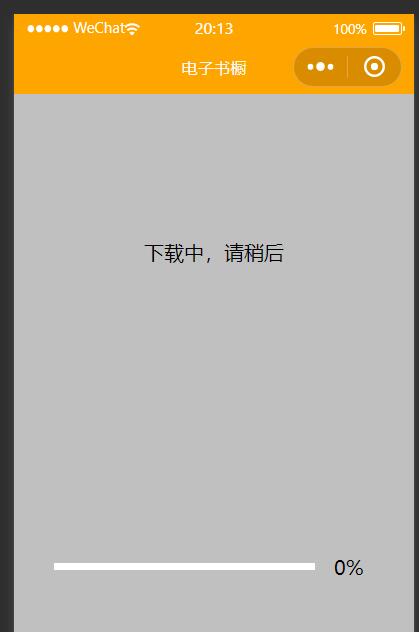
这个时候,我们需要用一个判断语句wx:if,来判断是否在下载,在index.wxml中添加代码如下:
<!-- 下载时的蒙层 -->
<view class='loading-container' wx:if='{{isDownloading}}'>
<text>下载中,请稍后</text>
<progress percent="{{percentNum}}" stroke-width="6" activeColor="#663366" backgroundColor="#ffffff" show-info active active-mode="forwards"></progress>
</view>
<!-- 图书展示容器 -->
<view class='book-container' wx:else >
<!--以下内容略,注意上面有个闭环 wx:else-->进度条progress组件 的具体用法看文档: https://developers.weixin.qq.com/miniprogram/dev/component/progress.html
在index.wxss中定义下载蒙层的样式:
/*下载时蒙层容器样式*/
.loading-container {
height: 100vh; /*高度*/
background-color: silver;/*背景颜色*/
display: flex; /*flex模型布局*/
flex-direction: column; /*水平排列*/
align-items: center; /*水平方向居中*/
justify-content: space-around; /*分散布局*/
}
/* 进度条样式 */
progress{
width: 80%;/*宽度*/
}在index.js(pagesindexindex.js)中对下载蒙层和进度条设置初始值:
Page({
/**
* 页面的初始数据
*/
data: {
isDownloading:false,
percentNum: 0
}
})任务:设置isDownloading为true,看看什么效果? 给 percentNum设置一个0-100之间的任意值,看看进度条有啥变化?
五,逻辑实现
1、显示全部图书功能实现。上面我们只是做了一个静态的图书最小单元,我们要让数据“活”起来,在图书单元区域。添加wx:for属性,循环展示所有图书列表。找到 <view class='box' >片段,对index.wxml代码修改如下:
<!-- 图书展示容器 -->
<view class='book-container' wx:else>
<!-- 图书单元区域 -->
<view class='box' wx:for='{{bookList}}' wx:key='book{{index}}'>
<!-- 图书封面 -->
<image src='{{item.imgurl}}'></image>
<!-- 图书标题文本 -->
<text>{{item.title}}</text>
</view>在index.js中追加booklist数组,用于存放图书信息,
Page({
/**
* 页面的初始数据
*/
data: {
isDownloading:false,
percentNum: 0,
bookList: [
{
id: '001',
title: '印光文钞',
imgurl: 'https://img1.doubanio.com/view/subject/l/public/s33543739.jpg',
fileUrl: 'http://localhost/books/book004.pdf'
},
{
id: '002',
title: '苏州灵岩山志',
imgurl: 'http://book.honghuashe.com/uploadfiles/image/1567490944355.jpg',
fileUrl: 'http://book.honghuashe.com/uploadfiles/file/15674931568912.pdf'
},
{
id: '003',
title: '中外格言汇海',
imgurl: 'http://book.honghuashe.com///uploadfiles/ueditor/image/20181227/1545897495180239.jpg',
fileUrl: 'http://book.honghuashe.com/uploadfiles/file/15458974345322.pdf'
},
{
id: '004',
title: '保富法(白话增订本)',
imgurl: 'http://book.honghuashe.com/uploadfiles/image/15458908313694.jpg',
fileUrl: 'http://book.honghuashe.com/uploadfiles/file/15458909849564.pdf'
},
{
id: '005',
title: '故宫博物院',
imgurl: 'https://img3.doubanio.com/view/subject/l/public/s3078482.jpg',
fileUrl: 'https://www.dpm.org.cn/Uploads/pdf/6179/T00020_00.pdf'
},
{
id: '006',
title: '人类简史',
imgurl: 'https://img3.doubanio.com/view/subject/l/public/s27814883.jpg',
fileUrl: 'http://localhost/books/book006.pdf'
}
]
},
})注意,上面图片地址imaurl和fileUrl都是来自网络和本地服务器,可以替换成自己的数据。到此为止,页面的全部展示部分已经完成,下面要写下载并阅读图书部分的逻辑
2、下载并打开图书,
2.1 、准备工作:封装一个消息框和打开指定图书函数等,首先我们封装提示信息。
因为我们会多次用到提示消息框,所以,我们在index.js里先封装一个提示框,在index.js中顶一个一个函数showTips
/**
* 封装showModal方法
*/
showTips: function(content) {
wx.showModal({
title: '提醒',
content: content,
showCancel: false
})
},可在onLoad函数中输入 this.showTips('你好'),调用测试一下我们自己封装好的showTips,代码如下:
/**
* 生命周期函数--监听页面加载
*/
onLoad: function(options) {
this.showTips('你好')
},输入以上代码片段,看看测试效果,然后恢复原来的代码
2.2,打开指定图书
点击一本图书,如已经下载过,直接打开,否则,进行下载、保存、然后再打开,我们封装一个打开图书openBook函数
/**
* 打开图书
*/
openBook: function(path) {
wx.openDocument({
filePath: path,
success: function(res) {
console.log('打开图书成功')
},
fail: function(error) {
console.log(error);
}
})
},这样,在其他函数中只要调用this.openBook('对应的图书地址'),就可以打开图书了。 wx.openDocument是一个api函数,具体用法查看文档:https://developers.weixin.qq.com/miniprogram/dev/api/file/wx.openDocument.html
2.3、保存下载的图书
/**
* 保存图书
*/
saveBook: function(id, path) {
var that = this
wx.saveFile({
tempFilePath: path,
success: function(res) {
// 将文件地址存到本地缓存中,下次直接打开
let newPath = res.savedFilePath
wx.setStorageSync(id, newPath)
//打开图书
that.openBook(newPath)
},
fail: function(error) {
console.log(error)
that.showTips('文件保存失败!')
}
})
},wx.setStorageSync数据缓存文档: https://developers.weixin.qq.com/miniprogram/dev/api/storage/wx.setStorageSync.html
2.4 ,阅读图书功能
/**
* 阅读图书
*/
readBook: function(e) {
var that = this
//获取当前点击的图书id
let id = e.currentTarget.dataset.id
//获取当前点击的图书url地址
let fileUrl = e.currentTarget.dataset.file
//查看本地缓存
let path = wx.getStorageSync(id)
//未曾下载过
if (path == '') {
//切换到下载时的蒙层
that.setData({
isDownloading: true
})
//先下载图书
const downloadTask = wx.downloadFile({
url: fileUrl,
success: function(res) {
//关闭下载时的蒙层
that.setData({
isDownloading: false
})
//下载成功
if (res.statusCode == 200) {
//获取地址
path = res.tempFilePath
//保存并打开图书
that.saveBook(id, path)
}
//连上了服务器,下载失败
else {
that.showTips('暂时无法下载!')
}
},
//请求失败
fail: function(e) {
//关闭下载时的蒙层
that.setData({
isDownloading: false
})
that.showTips('无法连接到服务器!')
}
})
// 监听当前文件下载进度
downloadTask.onProgressUpdate(function(res) {
let progress = res.progress;
that.setData({
percentNum: progress
})
})
}
//之前下载过的,直接打开
else {
//打开图书
that.openBook(path)
}
},
wx.DownloadTask 和监听下载进度的相关文档:https://developers.weixin.qq.com/miniprogram/dev/api/network/download/wx.downloadFile.html
前半部分写的比较详细,后半部分如果觉得写的太简单,理解困难,可以留言提问,我会根据留言适度的补充说明解释相关细节。
下一章节,打算写《利用小程序云开发和云函数开发改造电子书架》,欢迎关注
待更新。。。







 本文介绍了如何使用小程序开发一个电子书橱,展示并下载PDF图书。通过wx:for循环生成图书展示,利用wx.openDocument和wx.setStorageSync实现下载和阅读功能。此外,还详细讲解了导航栏设计、图书单元区域、下载蒙层的实现方法以及逻辑实现,包括显示图书列表、下载并打开图书的流程。
本文介绍了如何使用小程序开发一个电子书橱,展示并下载PDF图书。通过wx:for循环生成图书展示,利用wx.openDocument和wx.setStorageSync实现下载和阅读功能。此外,还详细讲解了导航栏设计、图书单元区域、下载蒙层的实现方法以及逻辑实现,包括显示图书列表、下载并打开图书的流程。














 1545
1545

 被折叠的 条评论
为什么被折叠?
被折叠的 条评论
为什么被折叠?








